图解 | Pycharm激活、配置以及快捷方式




访问flyai.club,一键创建你的人工智能项目
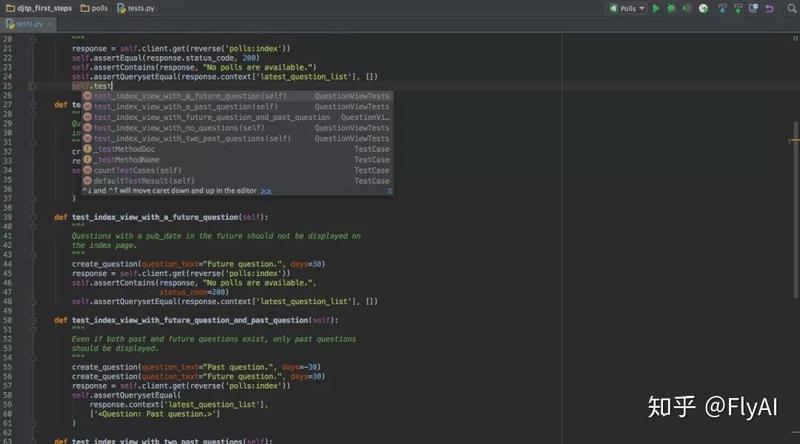
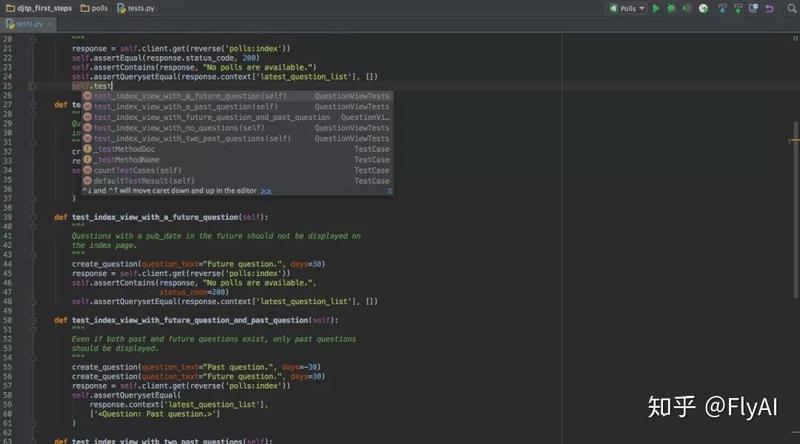
来源 | Python (python6359)
Pycharm可以去官网下载


Pycharm的安装激活
jar包的目的就是让截获截止时间并骗过pycharm;
将jar包放入pycharm在你本地的安装目录bin下。并且修改两个以 vmoptions为结尾的启动文件如图所示:
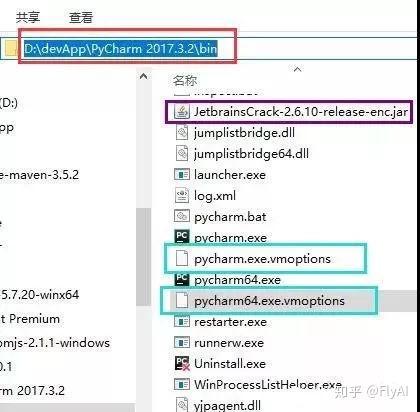
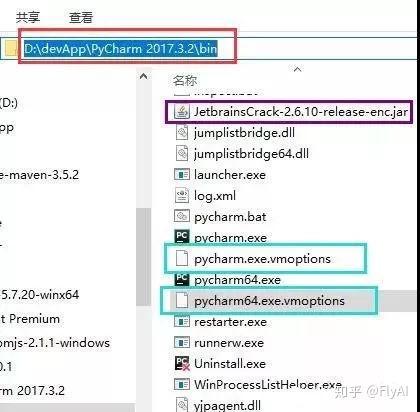
并且在两个文件后追加 -javaagent:D:devAppPyCharm 2017.3.2inJetbrainsCrack-2.6.10-release-enc.jar
// 注意:标加粗是你自己的安装目录
重启idea
注意!如果之前已经存在注册码,可以直接跳到第4步,如果没有注册码,则填写注册码
Pycharm的配置
修改成灰底主题
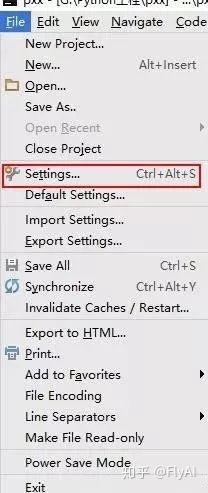
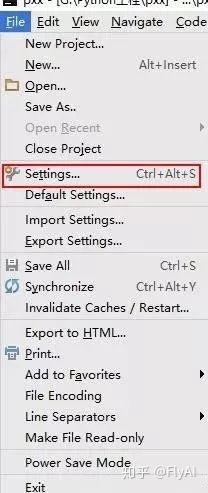
安装好后,选择设置:


这里我喜欢主题是灰底的,我先把外观改成Darcula,然后Apply
显示行号
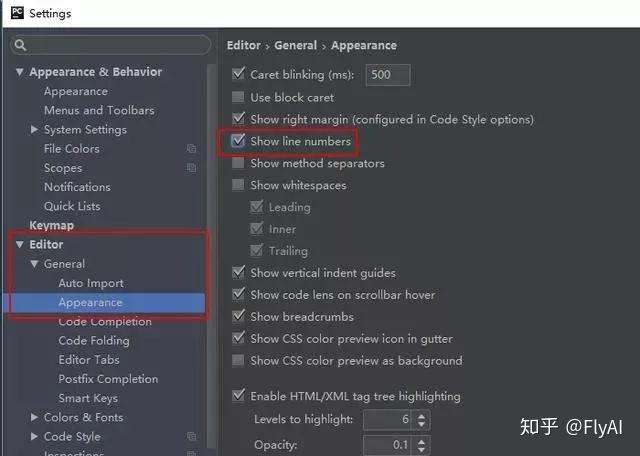
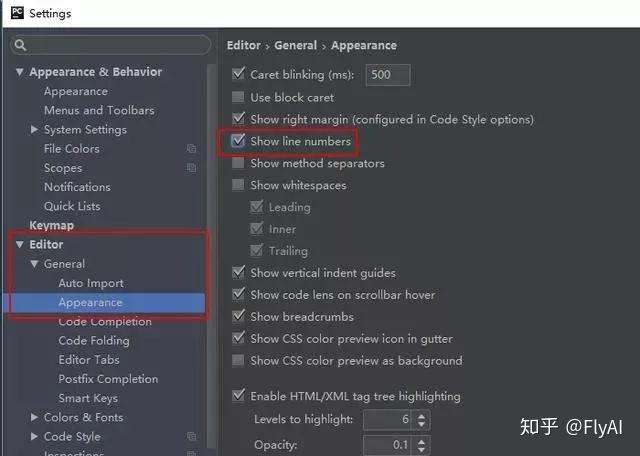
选择-Editor-General-Appearance 选择show line numbers显示行号
修改字体大小
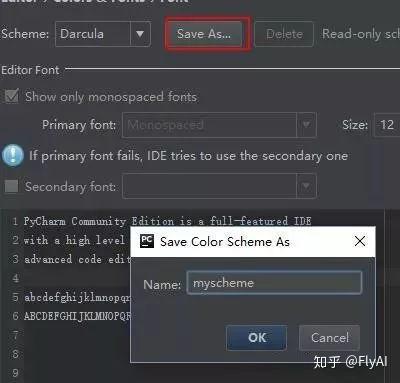
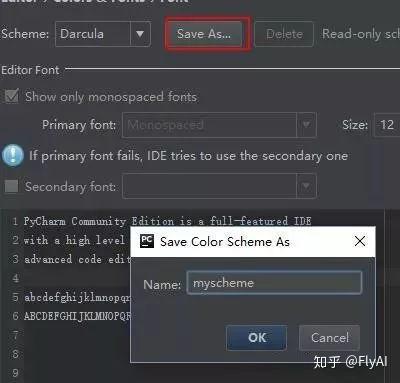
然后选择Editor-Colors&Font-Font,我们把字体弄大点,由于默认的主题字体不能修改,我们选择Darcula然后save as一个新的主题。然后就可以修改字体大小了,14-16我觉得比较合适。
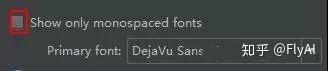
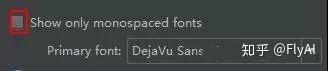
如果没找到自己的字体,可以把勾去掉
运行


运行前先要添加一个配置
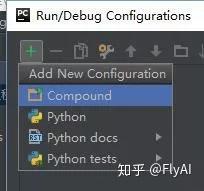
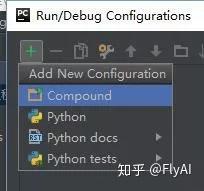
点+,点python


在点后面的…选择自己运行的脚本
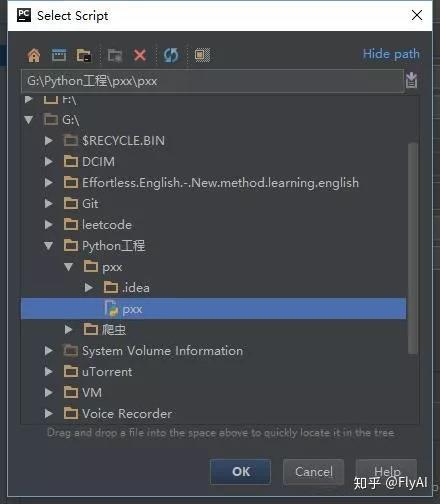
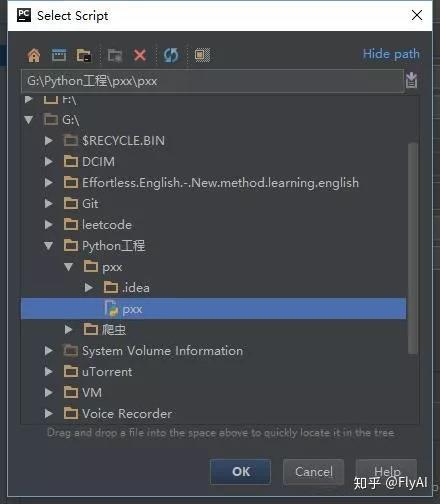
点击绿色的按钮运行
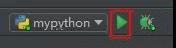
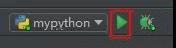
代码正确运行了
调试
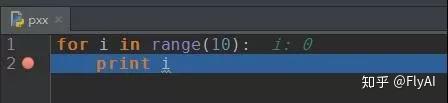
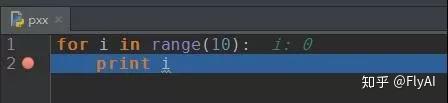
先设定一个断点
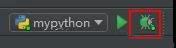
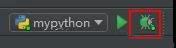
然后点小虫的图标


这里显示了变量情况,我们可以把需要观察的变量拖到watch窗口
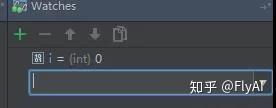
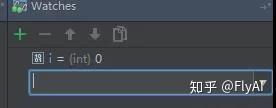
或者直接点“+”输入观察变量
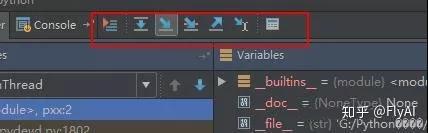
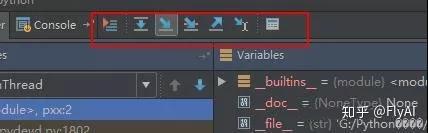
调试的功能区 依次是显示当前执行点:Alt+F10单步跳到下行代码:F8单步跳入函数:F7单步跳到下行自己的代码(略过库):Alt+shift+F7单步跳出:Shift+F8跳到鼠标位置:Alt+F9
Pycharm的快捷使用
1、编辑(Editing)


2、查找/替换(Search/Replace)


3、运行(Running)
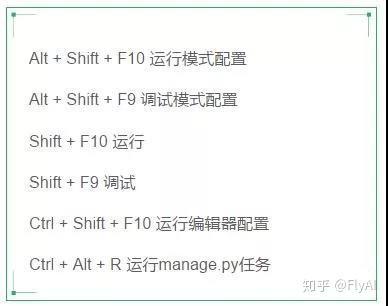
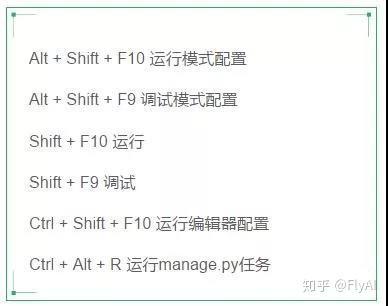
4、调试(Debugging)
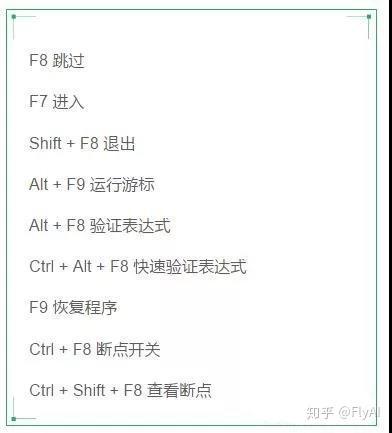
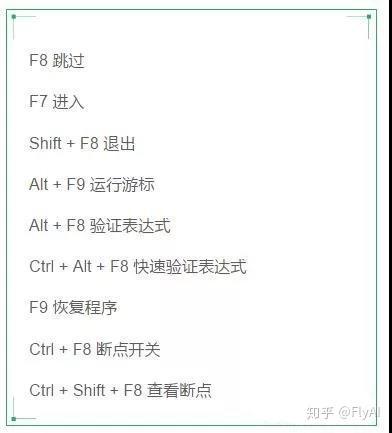
5、导航(Navigation)
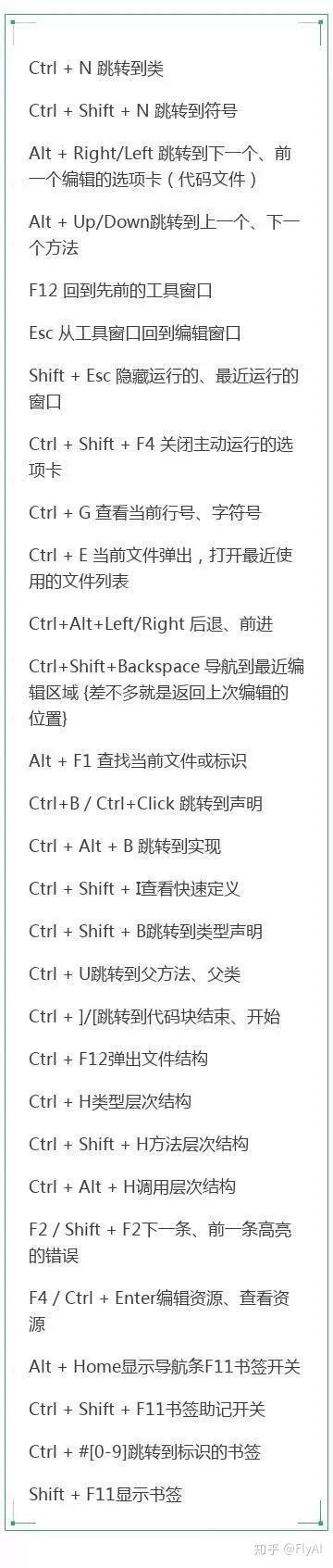
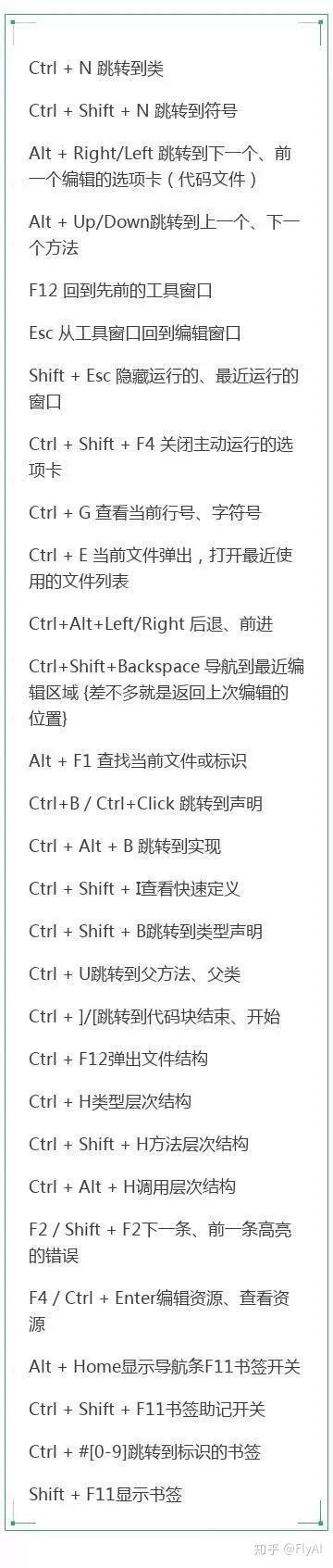
6、搜索相关(Usage Search)Alt + F7/Ctrl + F7文件中查询用法Ctrl + Shift + F7文件中用法高亮显示Ctrl + Alt + F7显示用法
7、重构(Refactoring)F5复制F6剪切Alt + Delete安全删除Shift + F6重命名Ctrl + F6更改签名Ctrl + Alt + N内联Ctrl + Alt + M提取方法Ctrl + Alt + V提取属性Ctrl + Alt + F提取字段Ctrl + Alt + C提取常量Ctrl + Alt + P提取参数
8、控制VCS/Local HistoryCtrl + K提交项目Ctrl + T更新项目Alt + Shift + C查看最近的变化Alt + BackQuote(’)VCS快速弹出
9、模版(Live Templates)Ctrl + Alt + J当前行使用模版Ctrl +J插入模版
10、基本(General)


— End —
